Data Box ve Data Box Heavy cihazlarıyla kendi sertifikalarınızı kullanma
Sipariş işleme sırasında, bir Data Box veya Data Box Heavy cihazı için yerel web kullanıcı arabirimine ve Blob depolamaya erişmek için otomatik olarak imzalanan sertifikalar oluşturulur. Cihazınızla güvenilir bir kanal üzerinden iletişim kurmak isterseniz kendi sertifikalarınızı kullanabilirsiniz.
Makalede kendi sertifikalarınızın nasıl yükleneceği ve cihazınızı veri merkezine döndürmeden önce varsayılan sertifikalara nasıl geri dönüleceği açıklanır. Ayrıca sertifika gereksinimlerini özetler.
Sertifikalar hakkında
Sertifika, ortak anahtar ile sertifika yetkilisi gibi güvenilir bir üçüncü taraf tarafından imzalanmış (doğrulanmış) bir varlık (etki alanı adı gibi) arasında bir bağlantı sağlar. Sertifika, güvenilen ortak şifreleme anahtarlarını dağıtmanın kullanışlı bir yolunu sağlar. Bu şekilde sertifikalar iletişiminizin güvenilir olmasını ve şifrelenmiş bilgileri doğru sunucuya göndermenizi sağlar.
Data Box cihazınız ilk yapılandırıldığında otomatik olarak imzalanan sertifikalar oluşturulur. İsteğe bağlı olarak, kendi sertifikalarınızı getirebilirsiniz. Kendi sertifikalarınızı getirmeyi planlıyorsanız izlemeniz gereken yönergeler vardır.
Dekont
Otomatik olarak oluşturulan otomatik olarak imzalanan sertifikaların süresi 12 ay sonra dolar ve cihaz artık kullanılamaz. Sertifikaların süresi dolmadan 3 ay önce size bildirilir. Veri kaybını önlemek için sertifika süresi dolmadan en az 1 ay önce cihazı döndürerek sertifikaların süresi dolmadan önce tüm verilerin veri merkezine alınabilmesini sağlayın.
Data Box veya Data Box Heavy cihazında iki tür uç nokta sertifikası kullanılır:
- Blob depolama sertifikası
- Yerel kullanıcı arabirimi sertifikası
Sertifika gereksinimleri
Sertifikaların aşağıdaki gereksinimleri karşılaması gerekir:
Uç nokta sertifikasının dışarı aktarılabilir bir özel anahtarla biçiminde olması
.pfxgerekir.Her uç nokta için tek bir sertifika, birden çok uç nokta için çok etki alanı sertifikası veya joker uç nokta sertifikası kullanabilirsiniz.
Uç nokta sertifikasının özellikleri, tipik bir SSL sertifikasının özelliklerine benzer.
İstemci makinede DER biçiminde karşılık gelen bir sertifika (
.cerdosya adı uzantısı) gereklidir.Yerel kullanıcı arabirimi sertifikasını karşıya yükledikten sonra tarayıcıyı yeniden başlatmanız ve önbelleği temizlemeniz gerekir. Tarayıcınız için belirli yönergelere bakın.
Cihaz adı veya DNS etki alanı adı değişirse sertifikaların değiştirilmesi gerekir.
Uç nokta sertifikaları oluştururken aşağıdaki tabloyu kullanın:
Tür Konu adı (SN) Konu alternatif adı (SAN) Konu adı örneği Yerel Kullanıcı Arabirimi <DeviceName>.<DNSdomain><DeviceName>.<DNSdomain>mydevice1.microsoftdatabox.comBlob depolama *.blob.<DeviceName>.<DNSdomain>*.blob.< DeviceName>.<DNSdomain>*.blob.mydevice1.microsoftdatabox.comÇoklu SAN tek sertifikası <DeviceName>.<DNSdomain><DeviceName>.<DNSdomain>*.blob.<DeviceName>.<DNSdomain>mydevice1.microsoftdatabox.com
Daha fazla bilgi için bkz . Sertifika gereksinimleri.
Cihaza sertifika ekleme
Yerel web kullanıcı arabirimine erişmek ve Blob depolamaya erişmek için kendi sertifikalarınızı kullanabilirsiniz.
Önemli
Cihaz adı veya DNS etki alanı değiştirilirse yeni sertifikalar oluşturulmalıdır. daha sonra istemci sertifikaları ve cihaz sertifikaları yeni cihaz adı ve DNS etki alanı ile güncelleştirilmelidir.
Cihazınıza kendi sertifikanızı eklemek için şu adımları izleyin:
Sertifikaları Yönet'e >gidin.
Ad , cihaz adını gösterir. DNS etki alanı , DNS sunucusunun etki alanı adını gösterir.
Ekranın alt kısmında şu anda kullanımda olan sertifikalar gösterilir. Yeni bir cihaz için, sipariş işleme sırasında oluşturulan otomatik olarak imzalanan sertifikaları görürsünüz.
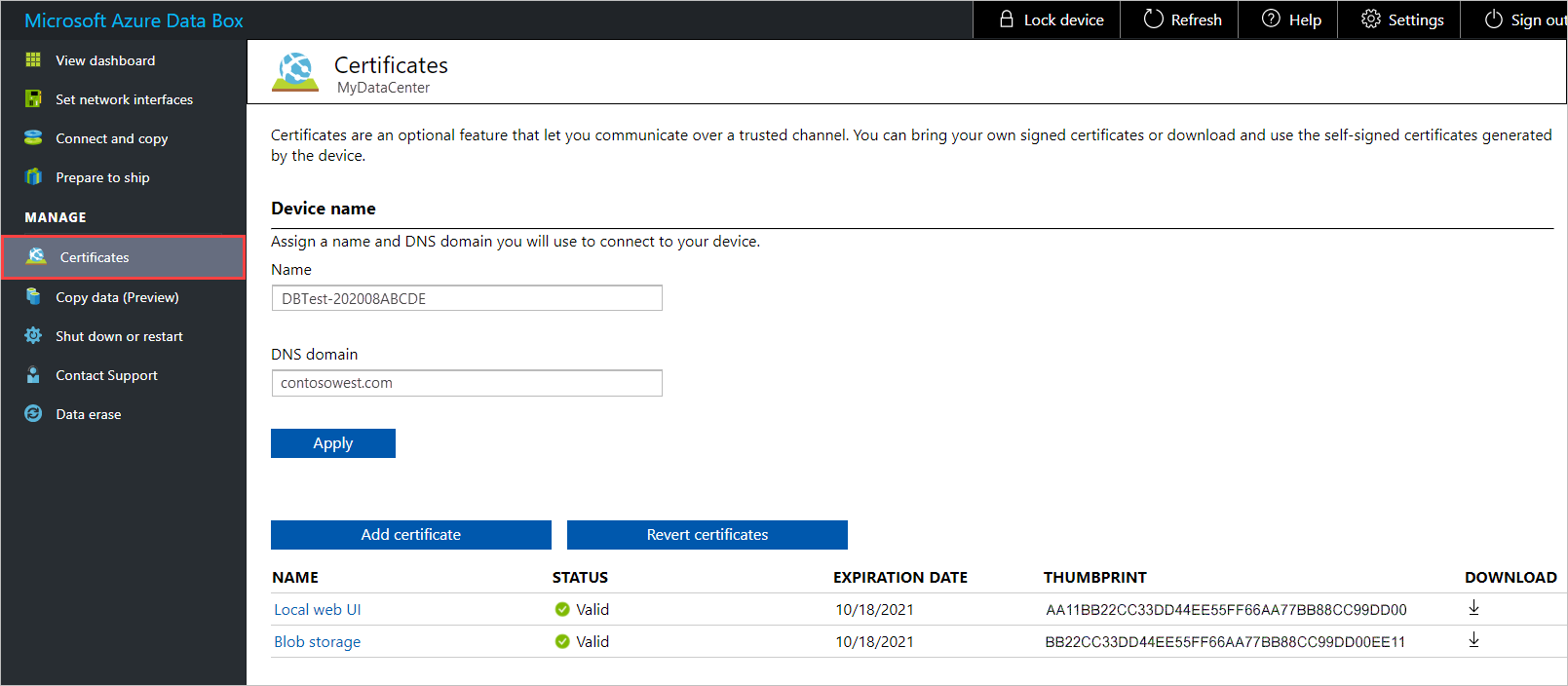
Ad (cihaz adı) veya DNS etki alanını (cihazın DNS sunucusunun etki alanı) değiştirmeniz gerekiyorsa, sertifikayı eklemeden önce bunu şimdi yapın. Ardından Uygula'yı seçin.
Cihaz adı veya DNS etki alanı adı değişirse sertifika değiştirilmelidir.
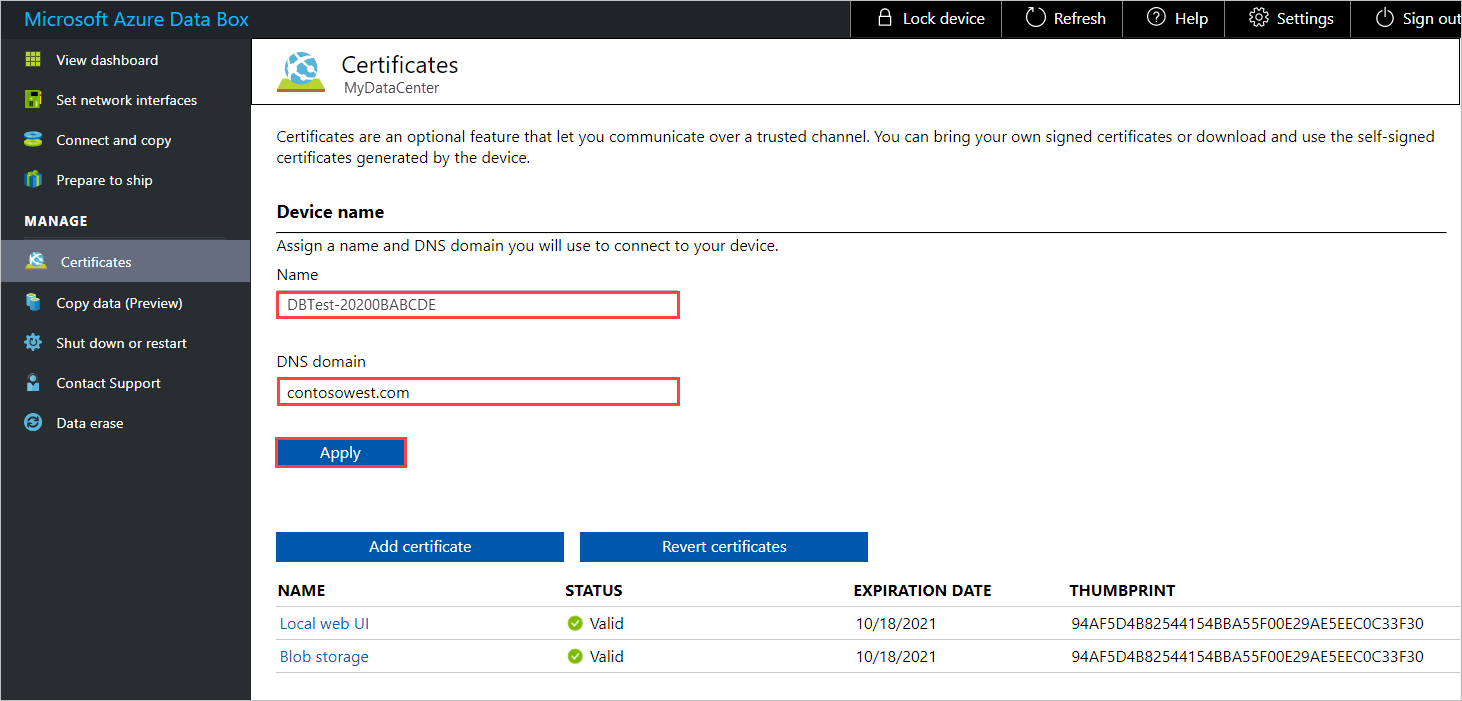
Sertifika eklemek için Sertifika ekle'yi seçerek Sertifika ekle panelini açın. Ardından, Blob depolama veya Yerel web kullanıcı arabirimi olan Sertifika türünü seçin.
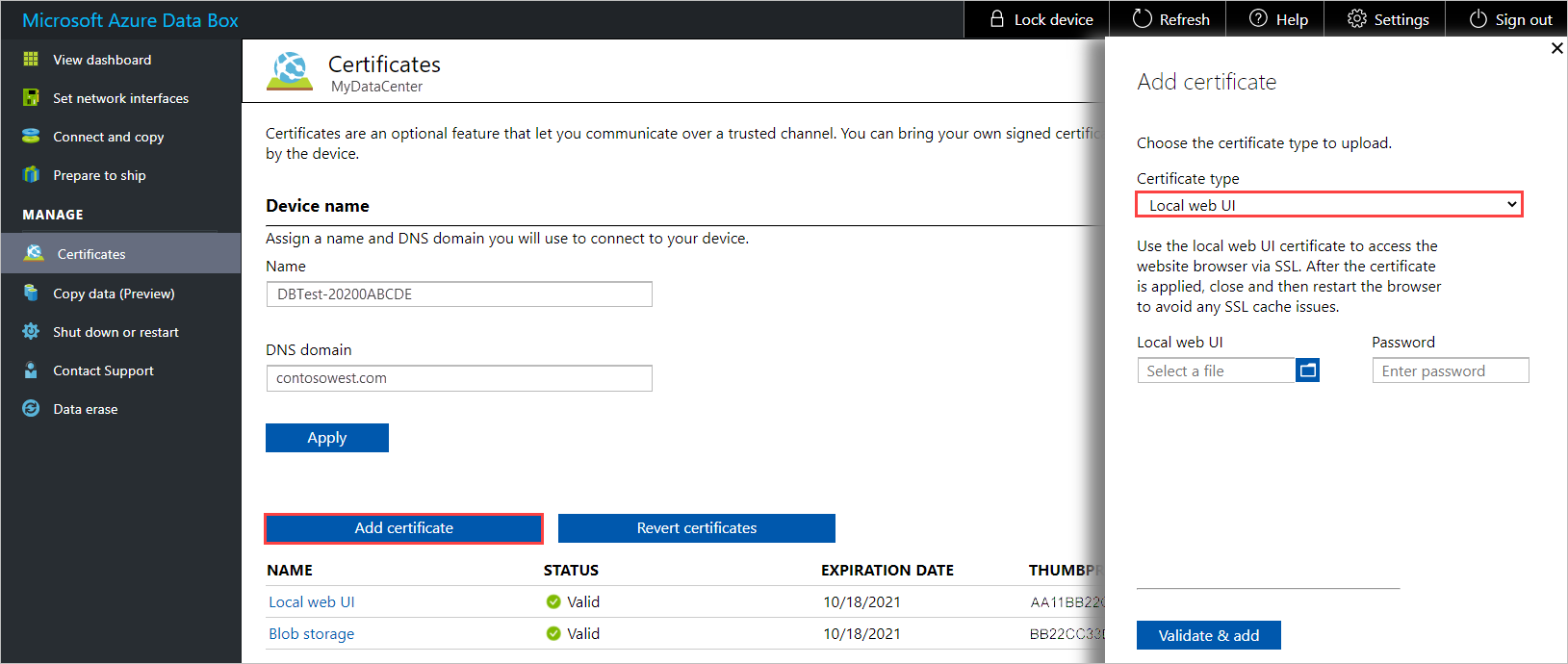
Sertifika dosyasını (
.pfxbiçimde) seçin ve sertifika dışarı aktarıldığında ayarlanan parolayı girin. Ardından Doğrula ve Ekle'yi seçin.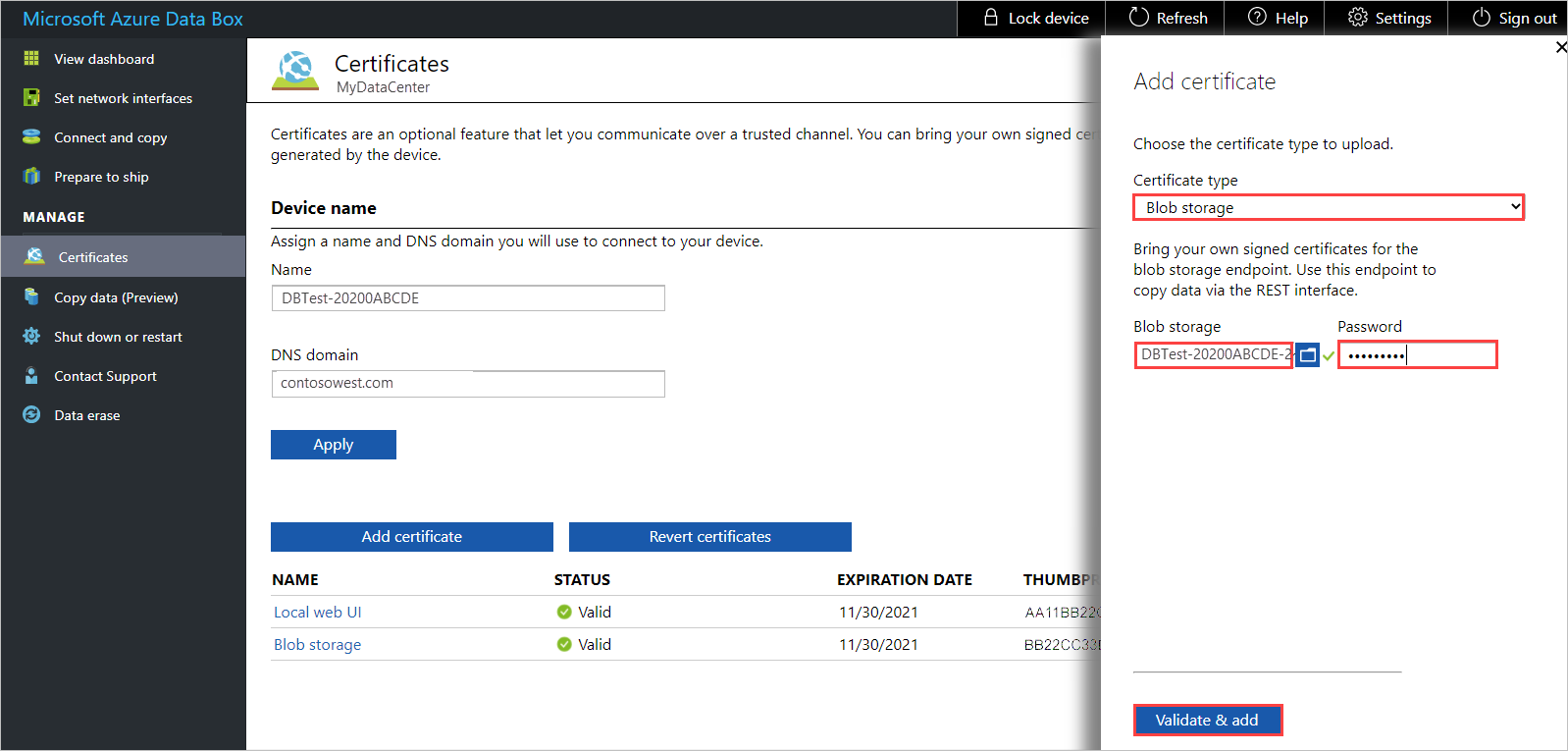
Sertifika başarıyla eklendikten sonra Sertifikalar ekranında yeni sertifikanın parmak izi gösterilir. Sertifikanın durumu Geçerli.
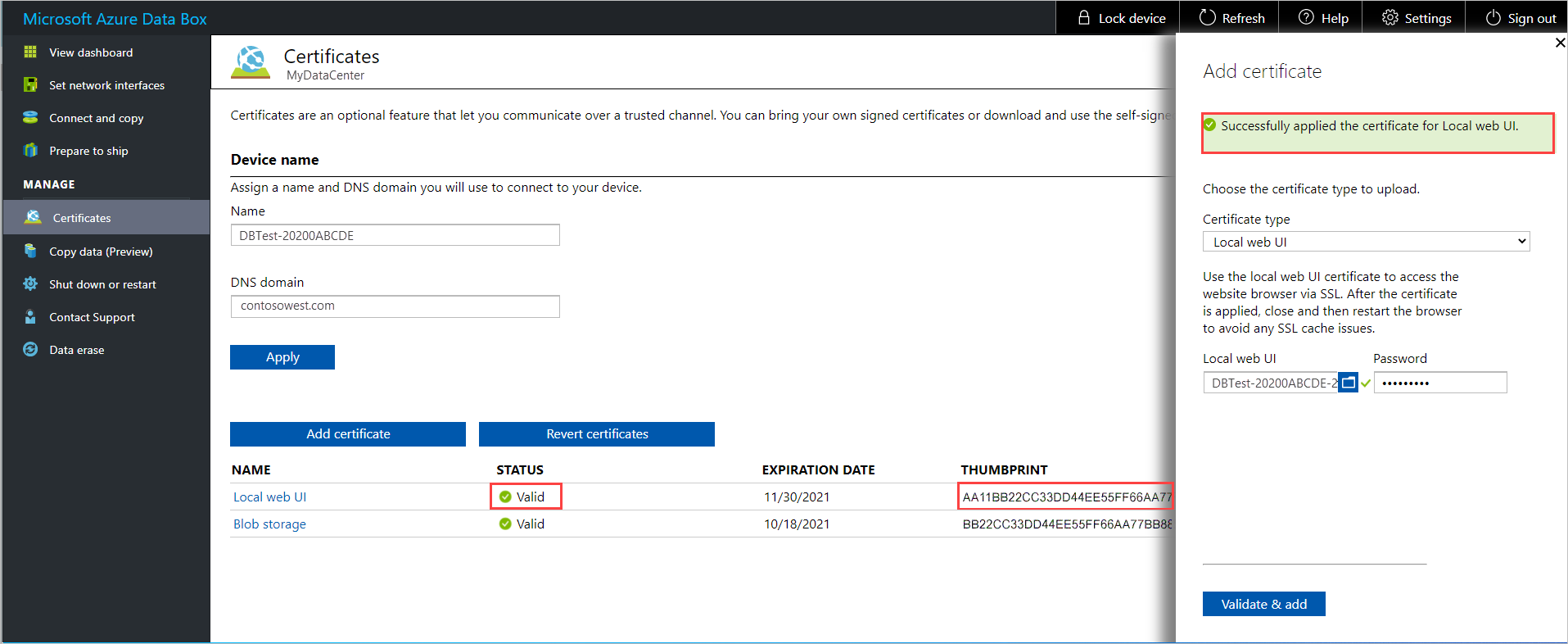
Sertifika ayrıntılarını görmek için sertifika adını seçin ve tıklayın. Sertifikanın süresi bir yıl sonra dolacak.
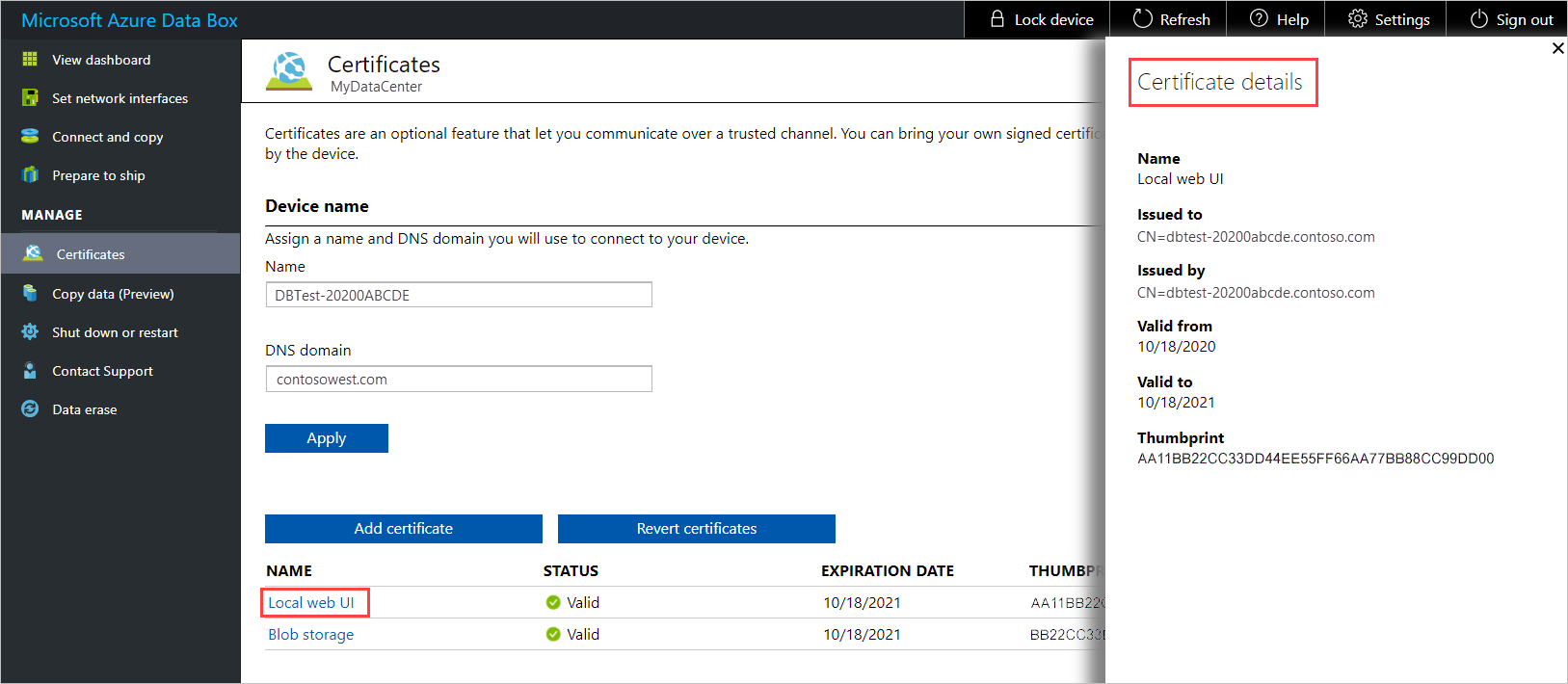
Yerel Web kullanıcı arabiriminin sertifikasını değiştirdiyseniz, tarayıcıyı ve ardından yerel web kullanıcı arabirimini yeniden başlatmanız gerekir. Ssl önbelleği sorunlarını önlemek için bu adım gereklidir.
- Yerel web kullanıcı arabirimine erişmek için kullandığınız istemci bilgisayara yeni sertifikayı yükleyin. Yönergeler için aşağıdaki Sertifikaları istemciye aktarma bölümüne bakın.
Sertifikaları istemciye aktarma
Data Box cihazınıza bir sertifika ekledikten sonra, sertifikayı cihaza erişmek için kullandığınız istemci bilgisayara aktarmanız gerekir. Sertifikayı Yerel Makine için Güvenilen Kök Sertifika Yetkilisi deposuna aktaracaksınız.
Bir Windows istemcisinde sertifikayı içeri aktarmak için şu adımları izleyin:
Dosya Gezgini'de sertifika dosyasına (biçimli
.cer) sağ tıklayın ve Sertifika yükle'yi seçin. Bu eylem Sertifika İçeri Aktarma Sihirbazı'nı başlatır.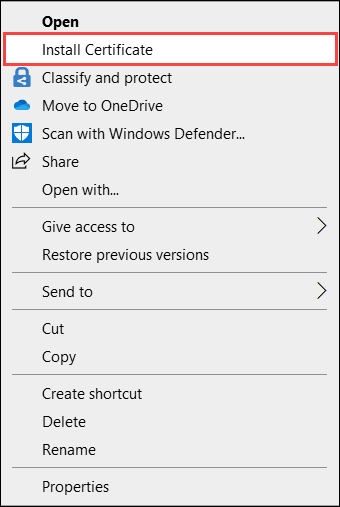
Mağaza konumu için Yerel Makine'yi ve ardından İleri'yi seçin.
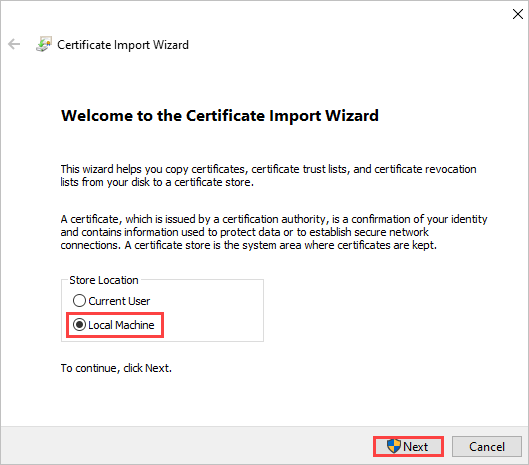
Tüm sertifikaları aşağıdaki depoya yerleştir'i seçin, Güvenilen Kök Sertifika Yetkilisi'ni ve ardından İleri'yi seçin.
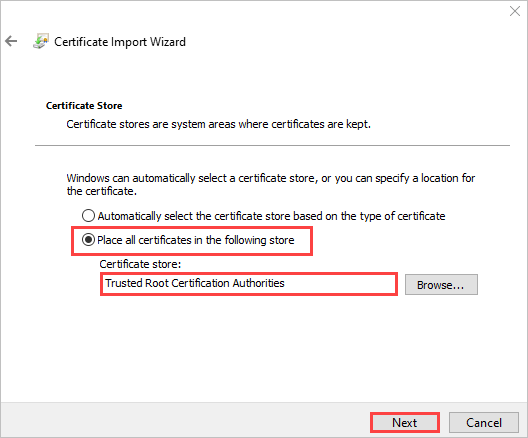
Ayarlarınızı gözden geçirin ve Son'u seçin. İçeri aktarma işleminin başarılı olduğunu size bir ileti ile bildirir.
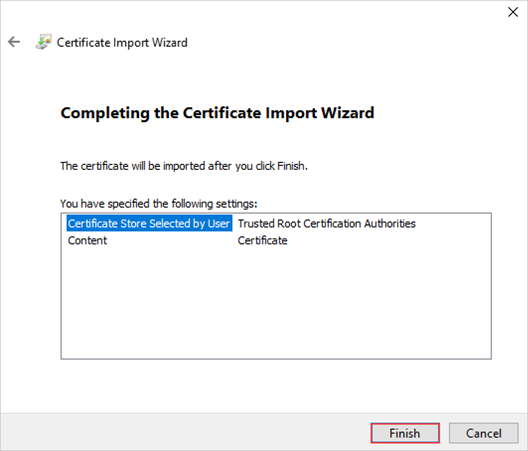
Varsayılan sertifikalara geri dönme
Cihazınızı Azure veri merkezine döndürmeden önce, sipariş işleme sırasında oluşturulan özgün sertifikalara geri dönmeniz gerekir.
Sipariş işleme sırasında oluşturulan sertifikalara geri dönmek için şu adımları izleyin:
Sertifikaları Yönet'e >gidin ve Sertifikaları geri al'ı seçin.
Sertifikaların geri döndürülmesi, sipariş işleme sırasında oluşturulan otomatik olarak imzalanan sertifikaların kullanılmasına geri döner. Kendi sertifikalarınız cihazdan kaldırılır.
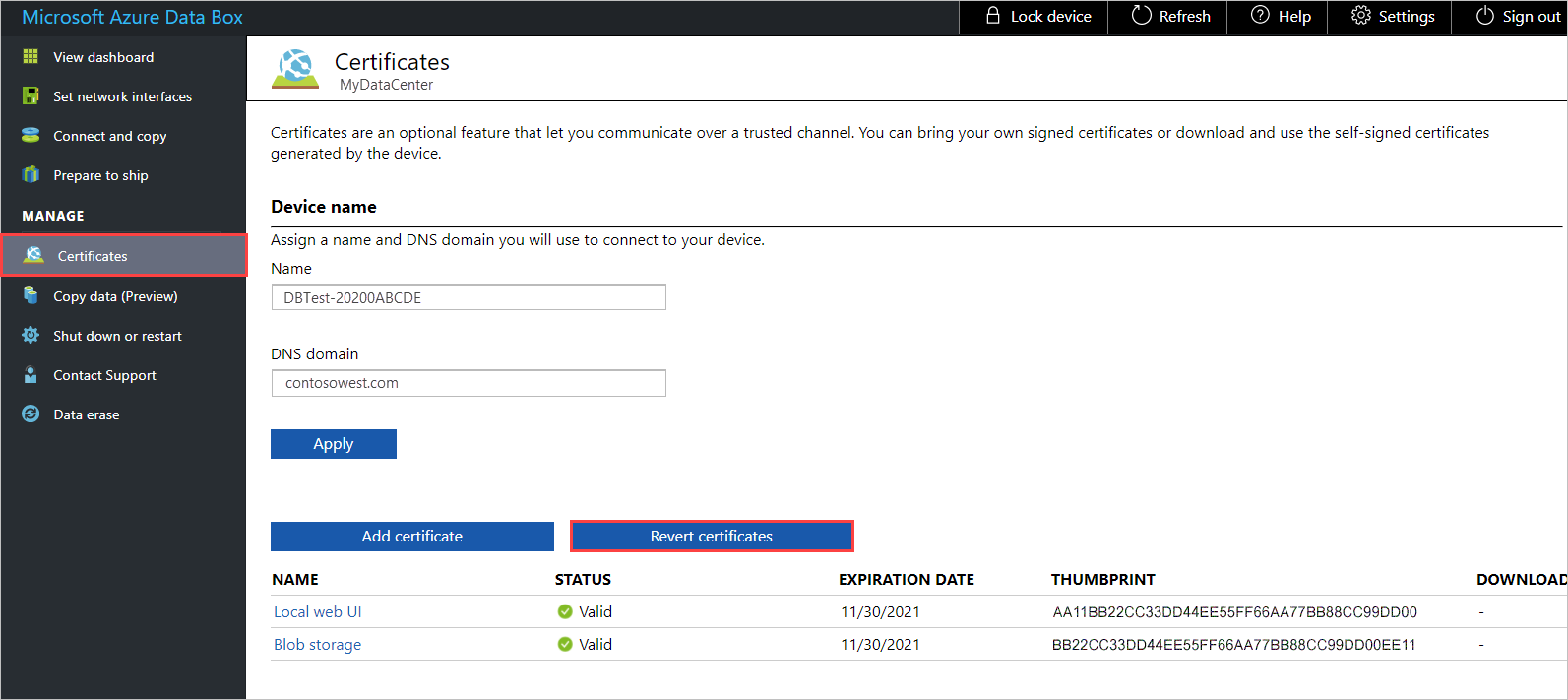
Sertifika geri çevirme işlemi başarıyla tamamlandıktan sonra Kapat veya yeniden başlat'a gidin ve Yeniden Başlat'ı seçin. Ssl önbelleği sorunlarını önlemek için bu adım gereklidir.
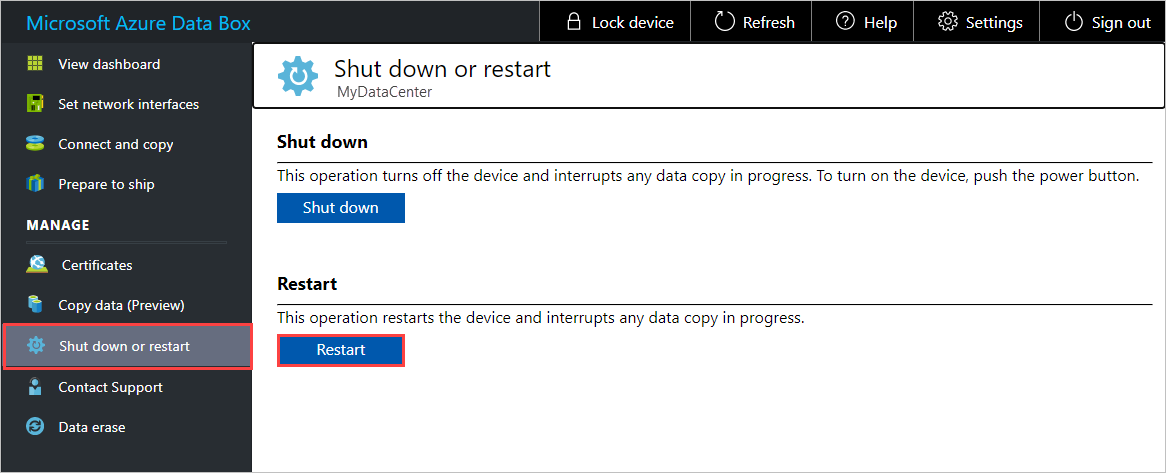
Birkaç dakika bekleyin ve yerel web kullanıcı arabiriminde yeniden oturum açın.
Geri Bildirim
Çok yakında: 2024 boyunca, içerik için geri bildirim mekanizması olarak GitHub Sorunları’nı kullanımdan kaldıracak ve yeni bir geri bildirim sistemiyle değiştireceğiz. Daha fazla bilgi için bkz. https://aka.ms/ContentUserFeedback.
Gönderin ve geri bildirimi görüntüleyin